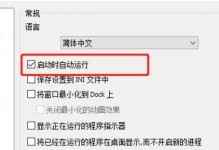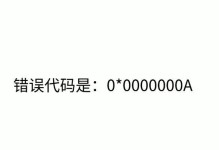在使用U盘的过程中,有时会遇到U盘出现写保护状态的情况,无法对其进行格式化。本文将介绍一些简单有效的方法,帮助读者解除U盘的写保护状态,并成功进行格式化,以便重新使用。
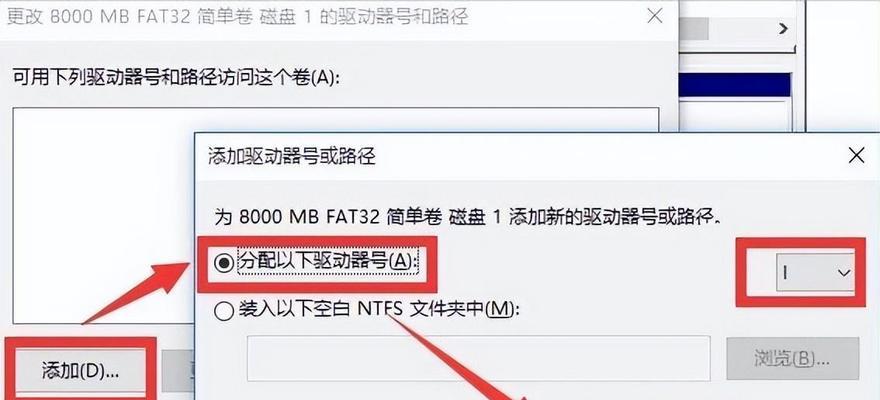
标题和
1.检查U盘开关

检查U盘外壳上是否有开关,如果有,请确保开关处于未锁定状态,以解除写保护。
2.使用注册表编辑器
打开注册表编辑器,在HKEY_LOCAL_MACHINE\System\CurrentControlSet\Control\StorageDevicePolicies路径下找到WriteProtect键值,将其数值改为0以解除写保护。
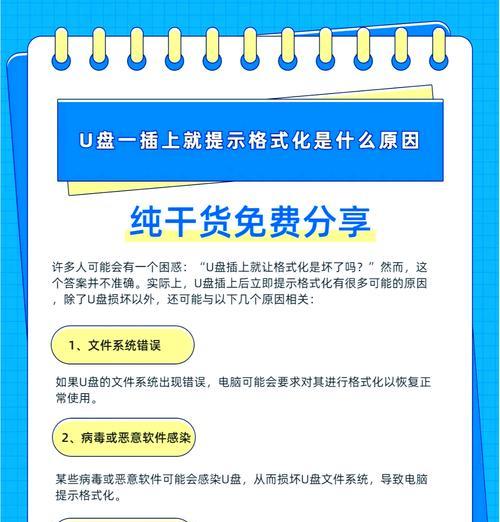
3.使用磁盘管理工具
打开磁盘管理工具,找到对应的U盘,右键点击选择“删除卷”,然后再右键点击选择“新建简单卷”,按照向导进行操作即可格式化U盘。
4.使用命令提示符
打开命令提示符,输入diskpart并回车,再依次输入listdisk、selectdiskX(X为U盘所在磁盘号),接着输入attributesdiskclearreadonly命令解除写保护状态,最后使用format命令格式化U盘。
5.使用第三方工具
下载并安装一些专门用于解决U盘问题的第三方工具,如HPUSBDiskStorageFormatTool或者Rufus,通过这些工具进行格式化可能会解除写保护状态。
6.检查病毒感染
使用杀毒软件对U盘进行全盘扫描,确保没有病毒感染导致写保护状态。
7.检查系统权限
确保当前用户具有对U盘进行格式化的权限,或者尝试以管理员身份运行格式化操作。
8.修改注册表权限
在注册表中找到对应的U盘路径,修改相关键值的权限,确保当前用户具有写入权限。
9.检查U盘物理损坏
检查U盘是否有物理损坏,如接口松动、芯片损坏等情况,如果有需要及时更换或修复。
10.使用Linux系统格式化
使用Linux系统中的DiskUtility工具对U盘进行格式化,Linux系统对U盘的格式化兼容性较强。
11.清除只读属性
使用命令提示符输入属性清除命令,如:attrib-r-s-h/s/d*.*,清除U盘中所有文件和文件夹的只读属性。
12.更新驱动程序
更新U盘驱动程序,确保使用的驱动程序与操作系统兼容。
13.使用专业数据恢复软件
如果U盘中有重要数据,可以尝试使用专业的数据恢复软件将数据备份到其他存储设备中,然后进行格式化操作。
14.尝试硬件重置
对于一些特殊的U盘,可以尝试进行硬件重置操作,将U盘恢复到出厂设置。
15.寻求专业帮助
如果以上方法均无效,建议寻求专业的数据恢复服务或者咨询U盘厂商进行进一步的修复或替换。
通过本文介绍的多种方法,读者可以尝试解除U盘的写保护状态,并成功进行格式化。在实施这些方法之前,请确保备份重要数据以防丢失。希望本文能够帮助到遇到U盘写保护问题的读者,并使他们能够顺利使用U盘。